要设置材质组件的贴图,请将一个贴图节点关联到该组件窗口的输入套接字。从贴图套接字拖动到材质套接字或从材质套接字拖动到贴图套接字。
播放此可查看连线贴图的方式:
提示: 也可以直接从“材质/贴图浏览器”面板拖动到输入套接字。
![]() 当“选择”工具处于活动状态时,您可以通过单击关联来选择关联,就像选择节点一样。选定连线变为白色。
当“选择”工具处于活动状态时,您可以通过单击关联来选择关联,就像选择节点一样。选定连线变为白色。
如果单击节点的左半部分,然后按住鼠标按钮,3ds Max 会打开一个上下文菜单,通过该菜单可以在可用的输入参数中进行选择。如果单击节点的右侧并按住不放,菜单将显示可用的输出。如果您移动鼠标,而不进行菜单选择,菜单显示将消失。这种方法可以帮助您在缩小活动视图时关联两个节点,但很难拾取单个套接字。
3ds Max 为您提供了多种方式来组合贴图,因此视图中显示的贴图树可以采取多种形式。

一种材质,其一个贴图用于漫反射颜色,另一个贴图用作凹凸贴图

一种具有一个贴图的材质,该贴图同时用作漫反射颜色和凹凸贴图
一些贴图可以组合其他贴图,并且某些材质可以组合子材质,因此材质树可以具有两个以上的级别。
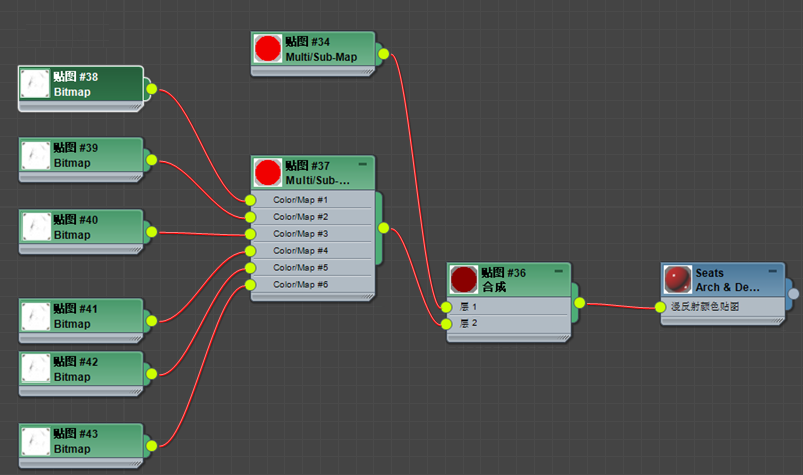
一个使用多维/子贴图和合成贴图的 4 级树
要向材质组件应用贴图,请执行以下操作:
- 从贴图的输出套接字拖动到材质组件窗的输入套接字中。请参见此主题开头的影片。
要移除贴图或贴图连接,请执行下列操作之一:
- 选择一个贴图节点,然后单击
 (删除选定项)或按 Delete 键。
(删除选定项)或按 Delete 键。
- 选择在贴图和材质之间的连线,然后将其删除。
- 将连线拖离其连接到的套接字。
-
 选择一个对象,然后在“MAXScript 侦听器”中输入 $.material.diffusemap=undefined(贴图组件的名称随材质类型的不同而异:有关详细信息,请参见 MAXScript 帮助)。
选择一个对象,然后在“MAXScript 侦听器”中输入 $.material.diffusemap=undefined(贴图组件的名称随材质类型的不同而异:有关详细信息,请参见 MAXScript 帮助)。
替代关联方法
板岩材质编辑器为您提供了各种用于连线材质树的替代方式。
- 双击未使用的输入套接字。这将显示材质/贴图浏览器,通过它可以根据需要选择材质或贴图类型。您在浏览器中选择的材质或贴图将成为板岩材质编辑器中的新节点。
- 将连线拖动到目标节点的标题栏。弹出菜单可用于选择关联哪些组件窗。
如果目标节点只有一个套接字适合该材质或贴图,3ds Max 就不会显示弹出菜单。而是会立即创建连线。
- 拖动以创建连线,但然后在视图的空白区域释放鼠标。3ds Max 显示一个“上下文”快捷菜单,可用于创建相应类型的新节点。
提示: 您可以从输入套接字向后拖动,也可以从输出套接字向前拖动。
- 将关联拖动到闭合的节点或具有隐藏的未使用窗的节点。
要使用其他贴图替换某种贴图,请执行以下操作:
- 从新贴图的输出套接字拖动到原始贴图的输出套接字。
要将节点插入到现有连线,请执行下列操作之一:
- 将节点从“材质/贴图浏览器”面板拖动到关联中。
注: 如果以这种方式拖放材质,该材质不会被插入到关联中。相反,贴图将输入到此材质以及原始材质中。新材质的输出套接字保持自由(非关联)。
- 从节点的一个输入套接字拖动到连线。
- 拖动贴图节点本身,然后在将节点放置到关联上之前按 Ctrl 键。
要断开插入节点的连接,请执行以下操作:
- 拖动节点,然后按住 Alt 键进行拖动。